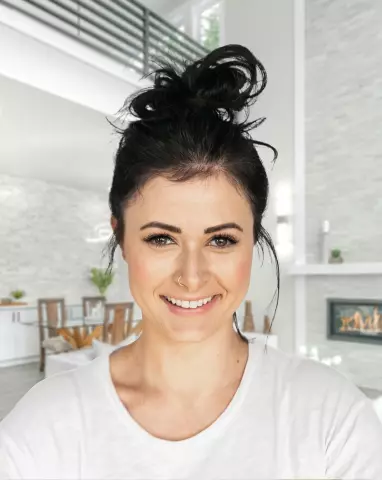Ett filtillägg är den del av namnet som skrivs efter en period och avslutar hela filnamnet. Syftet är att identifiera filtyper. Först och främst är tillägget nödvändigt för operativsystemet och olika applikationer - enligt programtillägget bestämmer de vilken typ av data som finns i filen, genom vilket protokoll de ska läsas och, om det behövs, köras. Men användare måste ibland också ändra filtillägget för något ändamål. Låt oss ta en titt på hur du ändrar filtillägget i Windows-operativsystemet.
Instruktioner
Steg 1
Det är bekvämt att ändra tillägget i standardutforskaren i Windows. För att starta den, tryck bara på Win-tangenten och, utan att släppa den, "U" -tangenten (Latin "E"). Då måste du gå till den mapp som innehåller filen av intresse för oss. Som standard visar Explorer inte filtillägg som den kan känna igen och tilldela till något program. Men i det här fallet måste vi se filtillägget, så vi bör aktivera motsvarande alternativ i inställningarna. För att göra detta klickar du på avsnittet "Service" i menyn och väljer "Mappalternativ …" i den. I fönstret som öppnas går du till fliken "Visa" och nästan längst ner i listan "Ytterligare parametrar" avmarkerar du objektet "Dölj tillägg för registrerade filtyper". Om filen vi är intresserad av är en systemfil, ska du här avmarkera objektet "Dölj skyddade systemfiler" och markera "Visa dolda filer och mappar". Det återstår att klicka på "OK" -knappen för att göra ändringarna.
Steg 2
Tja, nu ska vi göra vad vi faktiskt kom till den här mappen - vi kommer att redigera förlängningen av filen vi är intresserad av. Det vill säga högerklicka på filen, välj "Byt namn" och ändra tillägget till det vi behöver. Utforskaren kommer att visa ett fönster som ber om bekräftelse av denna åtgärd, där du måste klicka på "Ja". Om det av någon anledning är omöjligt att ändra filtillägget, kommer utforskaren att visa ett motsvarande meddelande. Det kan finnas flera orsaker till misslyckandet. En av dem är att filen är skyddad från redigering. Detta hinder elimineras genom att ändra motsvarande attribut: högerklicka på filen igen och välj det nedre objektet - "Egenskaper" från menyn. I det öppnade filegenskapsfönstret på fliken "Allmänt" avmarkerar du attributet "Skrivskyddad". Genom att klicka på "OK" försöker vi ändra filtillägget igen.
Steg 3
En annan anledning till omöjligheten att redigera filnamnet är att just nu arbetar några av programmen med filen. När det gäller ett applikationsprogram är det tillräckligt att helt enkelt stänga det. Men om några av komponenterna i operativsystemet fungerar med filen kan du behöva starta Windows i skyddat läge för att ändra dess förlängning och göra hela proceduren där. Ett begränsat antal OS-komponenter fungerar i skyddat läge, och det är mycket troligt att filen av intresse inte kommer att blockeras för ändringar av tillägg.